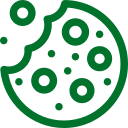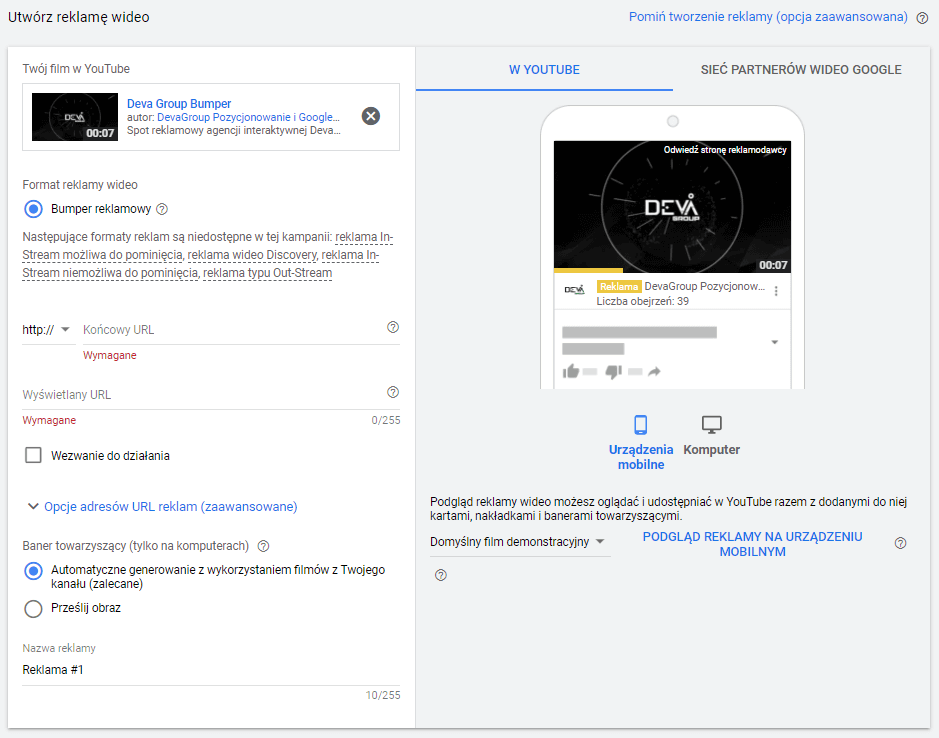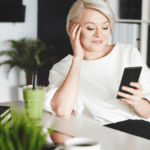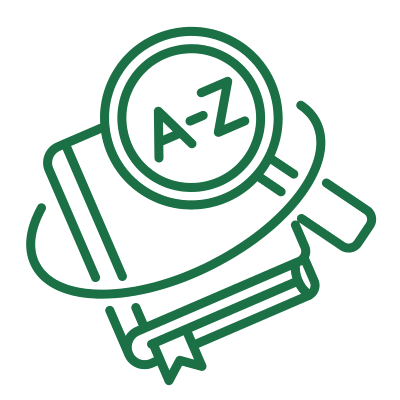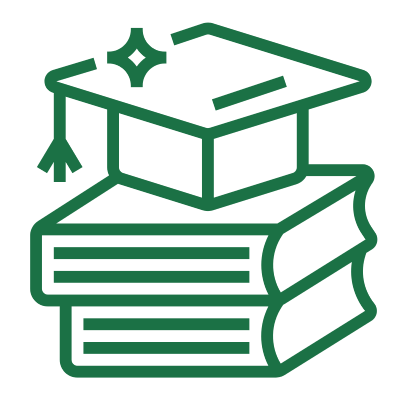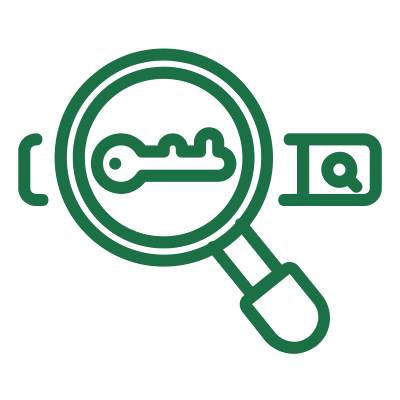W naszych wcześniejszych artykułach poznałeś dostępne reklamy YouTube. Dziś zajmiemy się jednym konkretnym rodzajem reklamy wideo. Za pomocą tego wpisu będziesz potrafił w kilku krokach samodzielnie ustawić kampanię z Bumper Ads.
Jeżeli Twoim celem jest dotarcie do dużej ilości użytkowników z krótkim i zapadającym w pamięć przekazem, który można zawrzeć w formie dobrze zrobionego 6-cio sekundowego filmu, to Bumper Ads jest stworzone dla Ciebie! Dzięki tej kampanii pojawi się on szerokiemu gronu użytkowników w filmach YouTube oraz witrynach i aplikacjach sieci partnerów wideo Google.
Krok 1
Zaloguj się do interfejsu Google Ads i kliknij przycisk dodawania kampanii „+” a następnie wybierz „Nowa kampania”
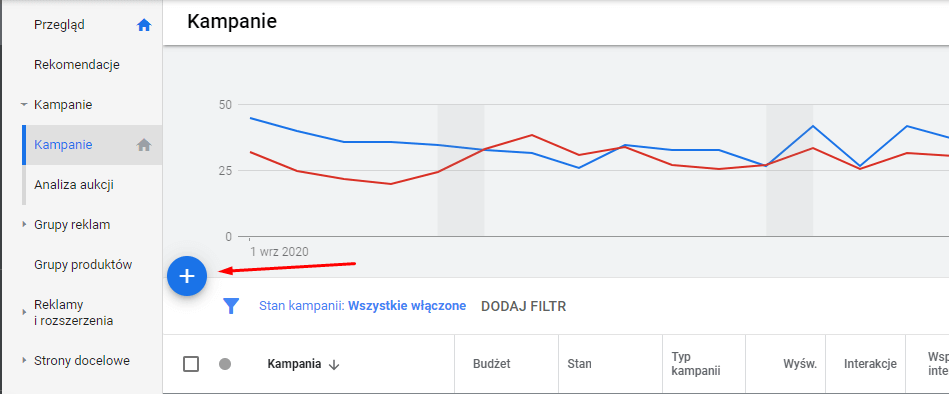
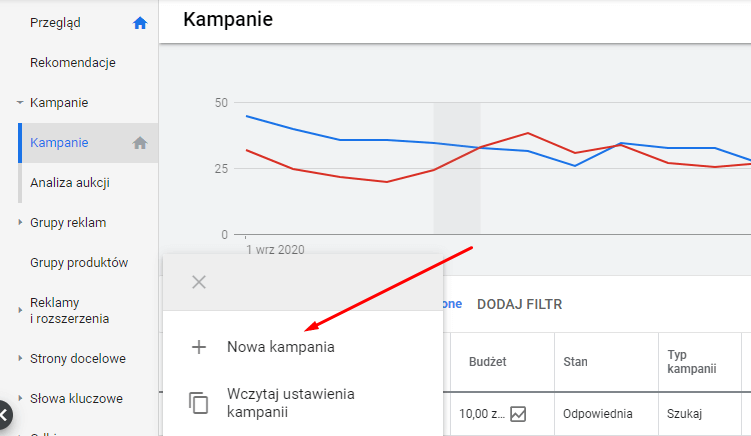
Krok 2
Wybieramy cel „Świadomość i zasięg marki” dla naszej kampanii a następnie „Wideo” jako jej typ.
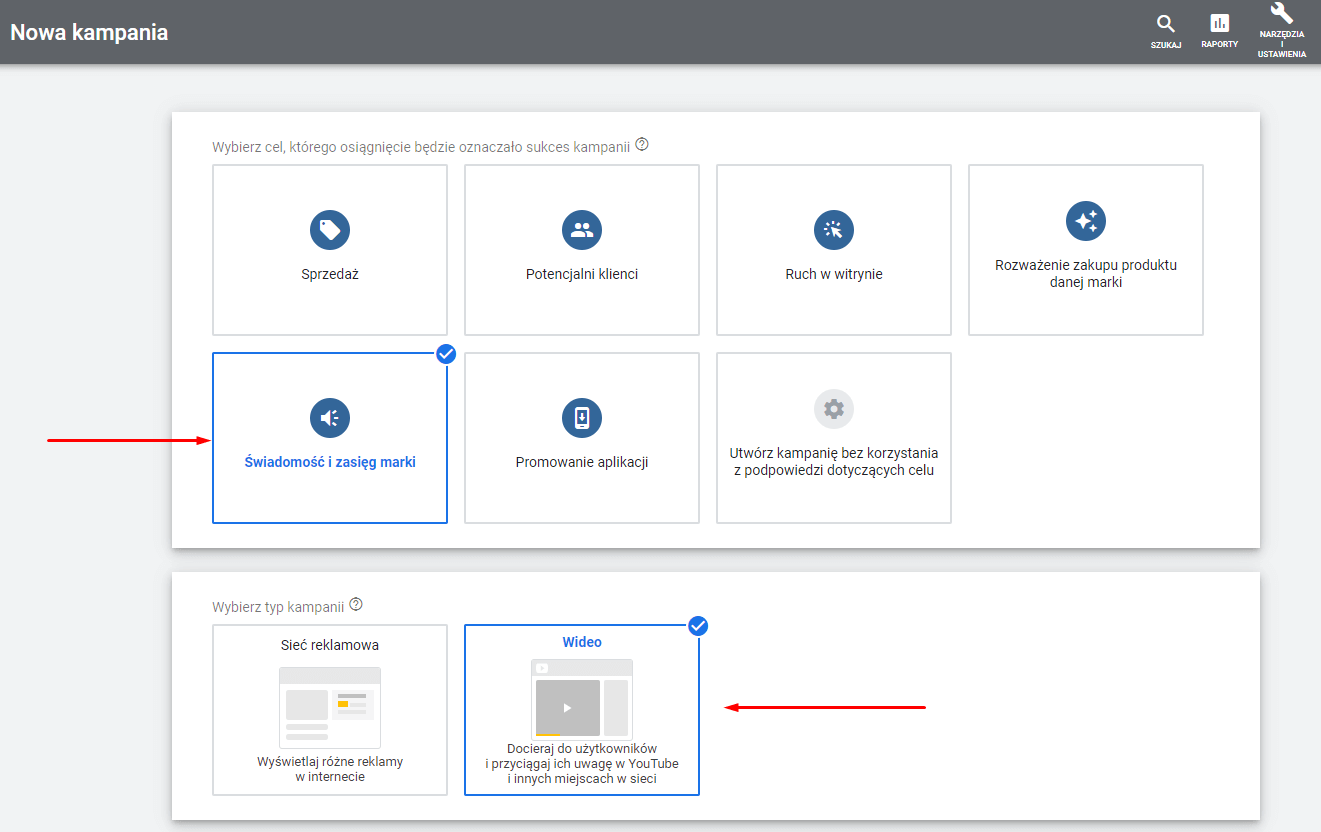
Krok 3
Z listy podtypów kampanii wybieramy „Bumper” i klikamy dalej, dzięki czemu zostaniemy przeniesieni do widoku tworzenia kampanii.
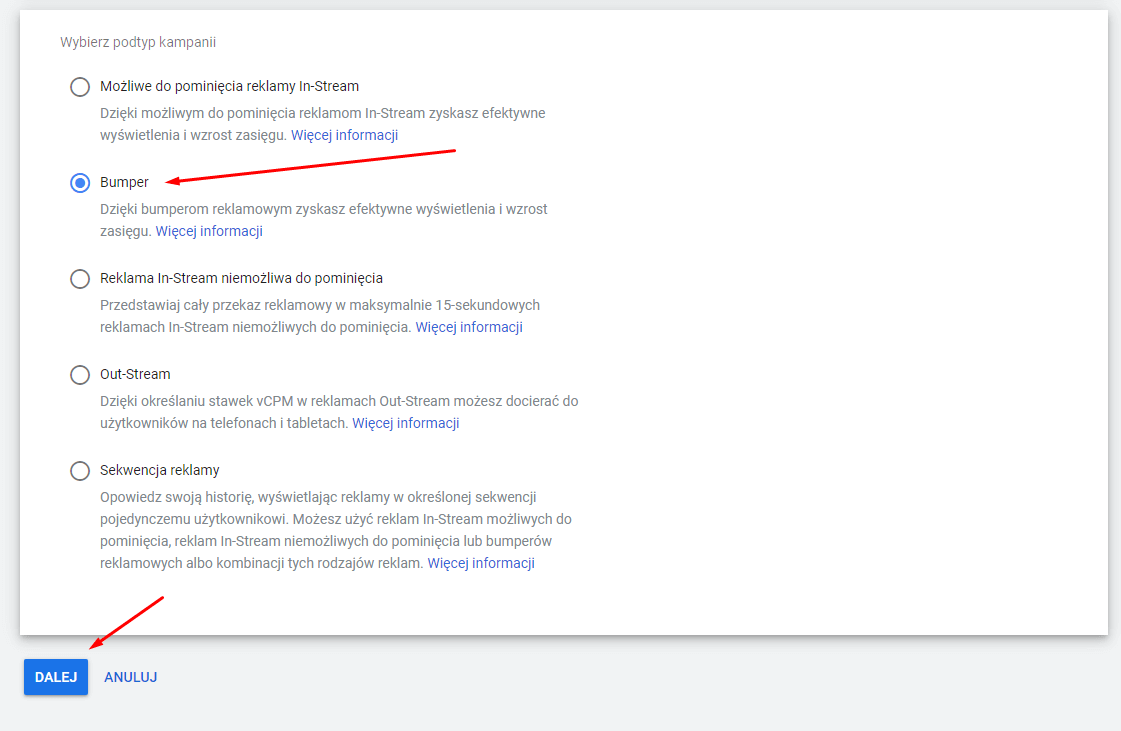
Krok 4
Ustawiamy odpowiednie szczegóły dla kampanii, takie jak:
- Nazwa
- Strategia ustalania stawek – docelowy CPM (koszt tysiąca wyświetleń) jest w tym podtypie domyślną i jedyną możliwą strategią
- Budżet i daty – wybieramy rodzaj budżetu (dla całej kampanii lub dzienny) i jego kwotę oraz określamy datę rozpoczęcia i zakończenia kampanii (jeżeli wybraliśmy budżet dla całej kampanii)
- Sieci – Filmy w YouTube są ustawieniem obowiązkowym w przypadku Bumper Ads. Domyślnie jest również uwzględniona sieć partnerów wideo w sieci reklamowej, dzięki której mamy możliwość rozszerzyć zasięg reklam wideo poza YouTube (opcję w zależności od potrzeb można odznaczyć)
- Lokalizacje – geograficzny obszar wyświetlania reklam
- Języki – język na który chcemy skierować nasze reklamy (wykrywany przez Google w sieci wideo na podstawie języka stron i aplikacji przeglądanych przez użytkownika)
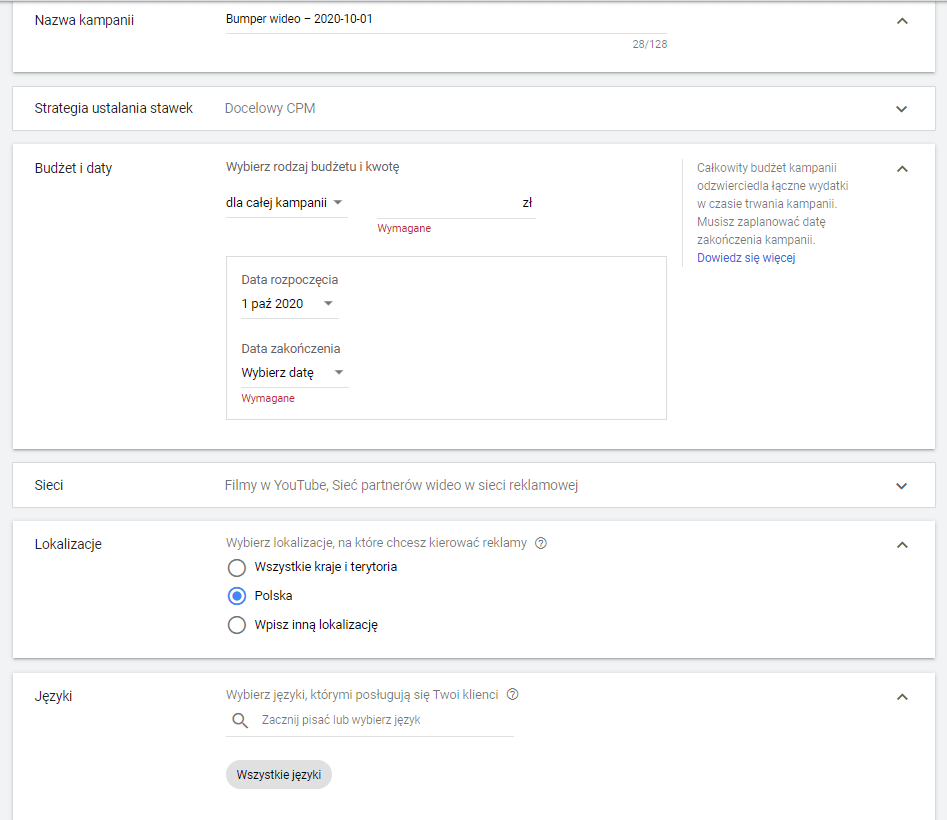
Krok 5
Ustawienia wykluczenia treści i dodatkowe ustawienia kampanii
- Typy zasobów reklamowych – domyślnym ustawieniem są tutaj standardowe zasoby reklamowe, które wyświetlają reklamy w treściach odpowiednich dla większości marek. Dwie pozostałe opcje umożliwiają wyświetlanie reklam w treściach bardziej lub mniej kontrowersyjnych niż opcja standardowa, co niesie za sobą zwiększenie lub zmniejszenie ilości zasobów, gdzie może wyświetlić się nasza reklama.
- Wykluczone typy i etykiety – to ustawienie pozwala nam wykluczyć wyświetlanie naszych reklam w treściach, które nie pasują do naszej marki.
- Ustawienia dodatkowe pozwalają określić, co ma być naszą konwersją, ustawić kierowanie na wybrane urządzenia, ograniczyć liczbę wyświetleń reklam temu samemu użytkownikowi (limit dzienny, tygodniowy lub miesięczny) oraz zdefiniować harmonogram reklam.
Tutaj pragnę wtrącić dwa zdania o ograniczeniu wyświetleń. Każdy kto korzysta z Internetu zapewne zna uczucie znużenia lub nawet irytacji kiedy jest zbyt intensywnie „śledzony” (żeby nie powiedzieć „prześladowany”) przez reklamy. Używajmy tej funkcji żeby nie wzbudzać negatywnych emocji u naszych potencjalnych klientów, które powodują złe skojarzenia z naszą marką, oraz by zwiększyć zasięg reklam na większą ilość innych odbiorców.
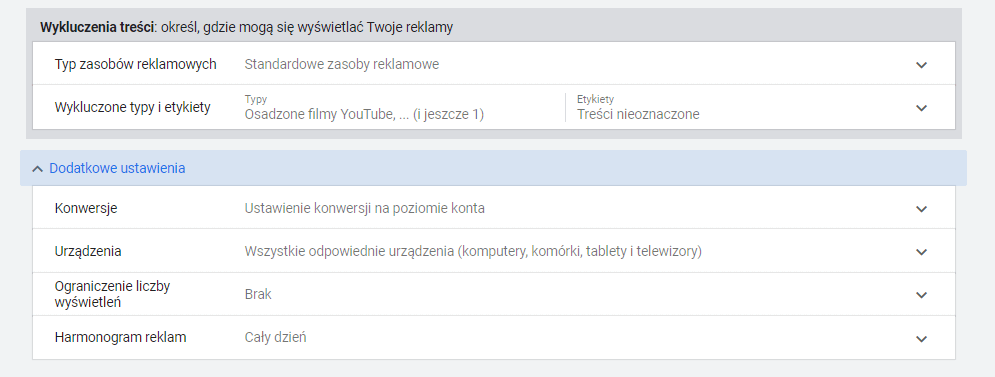
Krok 6
Tworzenie grupy reklam – ustawiamy odpowiednie szczegóły, takie jak:
- Nazwa grupy reklam
- Kierowanie reklam – dostępne są następujące opcje:
- Dane demograficzne (wiek, płeć, status rodzicielski)
- Odbiorcy:
- Szczegółowe dane demograficzne (np. stan cywilny czy wykształcenie)
- Zainteresowania i zwyczaje (np. miłośnicy zdrowia i fitnessu)
- Odbiorcy na rynku (według tego co szukają np. kamery, zdarzenia z życia np. przeprowadzka)
- Listy remarketingowe – kierowanie na osoby, które weszły w interakcję z marką
- Listy odbiorców – np. lista mailowa naszych klientów
- Słowa kluczowe – kierowane na użytkowników wyszukujących podane słowa kluczowe w usługach Google bądź wyrażających zainteresowanie/chęć zakupu w związku z nimi
- Tematy – kierowanie na strony, które zawierają treści o wskazanej tematyce (np. wystrój wnętrz)
- Miejsca docelowe – konkretne kanały czy filmy w YouTube lub ich grupy, witryny, aplikacje bądź ich kategorie (np. gry.interia.pl)
TIP: Pamiętajmy o tym, że wybierane kierowania nakładają się na siebie i z każdym następnym zawężamy zasięg naszych reklam. Aby móc testować oraz mieć możliwość wygodnej analizy i oceny działania różnego rodzaju kierowania, powinniśmy je używać w osobnych grupach reklam.
- Określamy docelową stawkę CPM – średnia kwota jaką chcemy zapłacić za tysiąc wyświetleń reklamy
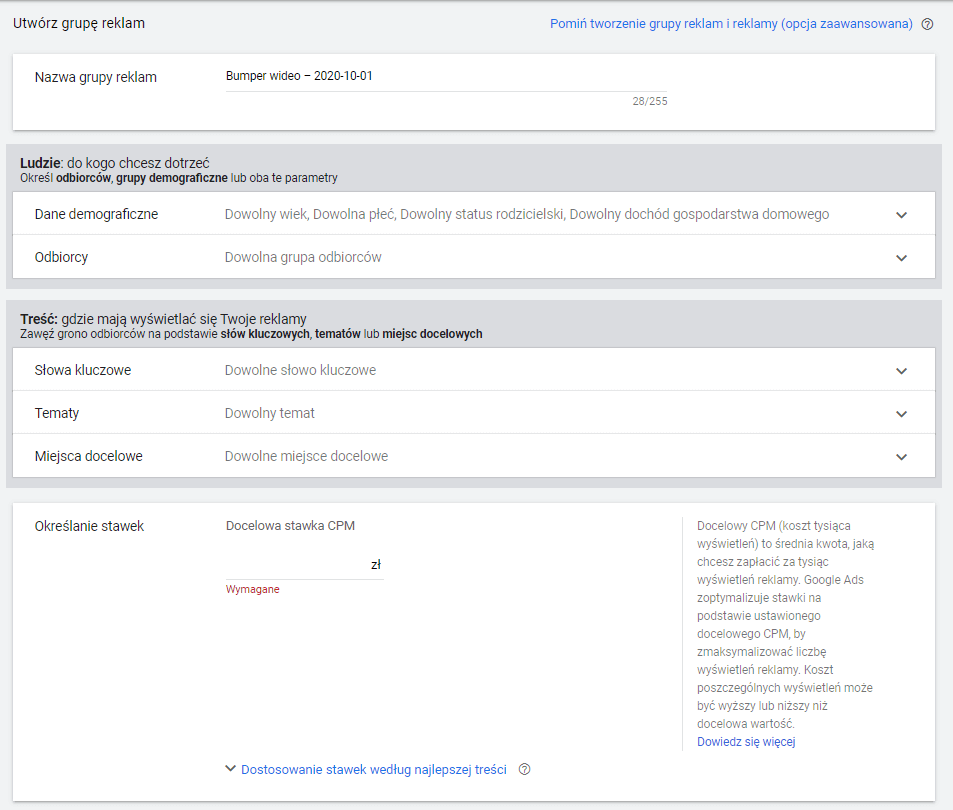
Krok 7
Tworzenie reklamy
Pierwszą rzeczą jaką musimy zrobić jest wklejenie linku naszego wideo w YouTube (widoczność filmu musi być ustawiona na „Publiczny”)
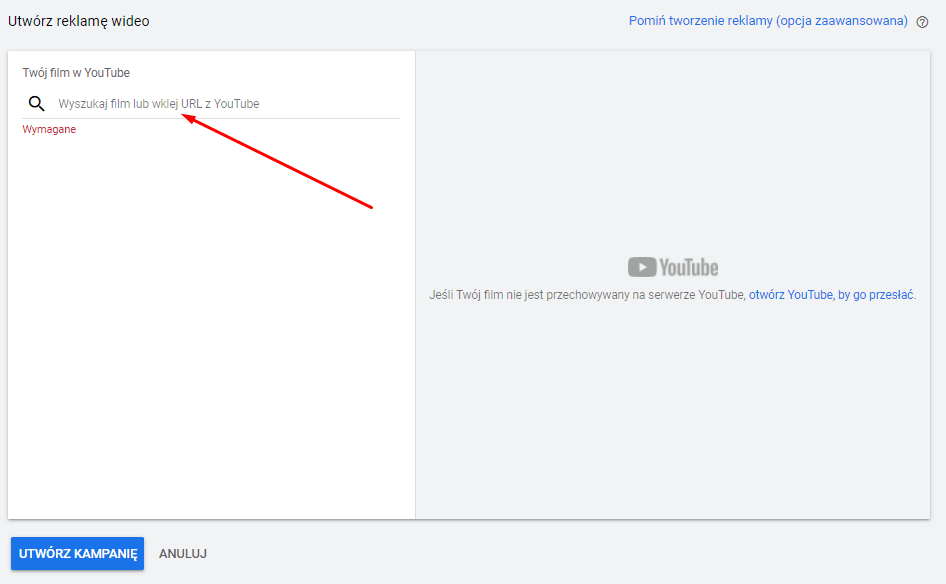
Po wklejeniu linku, będziemy mogli dodać pozostałe zasoby reklamy, takie jak:
- Końcowy URL – gdzie odbiorca ma zostać przeniesiony po kliknięciu reklamy,
- Wyświetlany URL,
- Nagłówek (maks. 15 znaków),
- Wezwanie do działania (maks. 10 znaków),
- Baner towarzyszący – klikalna miniatura wyświetlana wyłącznie na komputerach (możliwość przesłania własnego obrazu lub jego automatycznego wygenerowania),
- Nazwa reklamy – staraj się nadawać jednoznaczne nazwy. Dzięki takiej praktyce, testując różne reklamy będziesz mógł w łatwy sposób dokonać analizy i porównania ich skuteczności.

Po wykonanych czynnościach klikamy niebieski przycisk „Utwórz kampanię” i…. voilà – właśnie stworzyłeś/-aś i ustawiłeś/-aś swoją pierwszą kampanię wideo z Bumper Ads. Gratulujemy i życzymy samych sukcesów!